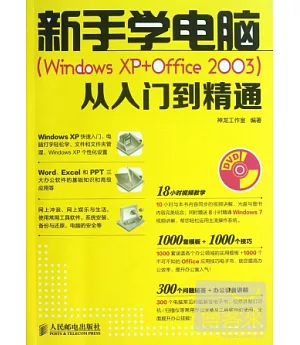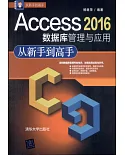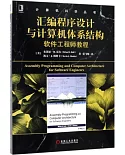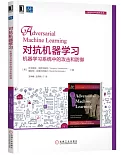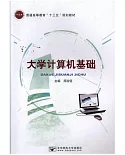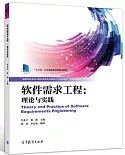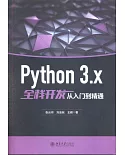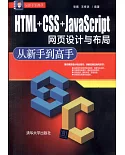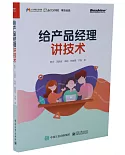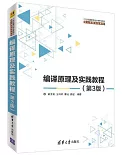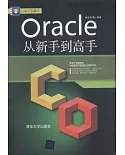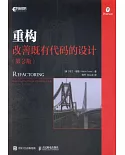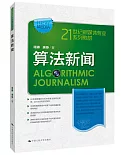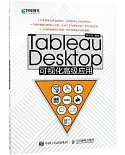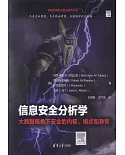是指導初學者學習Windows XP和Office 2003的入門書籍。書中詳細地介紹了初學者學習Windows XP和Office 2003應該掌握的基礎知識、使用方法和操作技巧,並對初學者在學習時經常遇到的問題進行了專家級的指導,以免初學者在起步的過程中走彎路。全書共分15章,分別介紹第一次開啟電腦,Windows XP快速入門,電腦打字,文件和文件夾管理,Windows
XP個性化設置,Word 2003的使用,Excel 2003的使用,PowerPoint 2003的使用,網上沖浪,網上溝通,網上娛樂與生活,管理和使用常用工具軟件,管理和使用電腦硬件,系統安裝、備份與還原,以及電腦的安全等內容。
《新手學電腦(Windows XP+Office 2003)從入門到精通》附帶一張精心開發的專業級DVD格式的多媒體電腦教學光盤。光盤采用全程語音講解、情景式教學等方式,緊密結合書中的內容對各個知識點進行深入的講解,提供長達10個小時的與本書內容同步的視頻教學演示。同時光盤中附有包含1200個Office 2003應用技巧的電子文檔、1200套Office
2003實用模板、8小時的Windows 7基礎知識和精彩實例講解、辦公設備和常用軟件的視頻教學、電腦日常維護與故障排除常見問題解答等內容,大大地擴充了本書的知識范圍。
《新手學電腦(Windows XP+Office 2003)從入門到精通》既適合電腦初學者閱讀,又可以作為大中專類院校或者企業的培訓教材,同時對有經驗的Office使用者也有很高的參考價值。
神龍工作室創作團隊擁有多位Office高手、經驗豐富的重點院校教師、AutoCAD高手、資深設計師、PS高手。其出版的「新手學」系列、「外行學」、「高效辦公」系列受到讀者的一致認可,其中《新手學電腦》、《新手學上網》、《新手學Photoshop圖像處理》、《外行學電腦從入門到精通》被中國書刊發行業協會評為「全行業優秀暢銷品種」(科技類)。
目錄
第1篇 基礎入門
第1章 第一次開啟電腦
光盤演示路徑:電腦基礎知識
1.1 啟動電腦 3
1.正常啟動 3
2.重新啟動 3
1.2 認識WindowsXP桌面 5
1.桌面背景 5
2.桌面圖標 5
3.【任務欄】 5
4.【語言欄】 6
1.3 電腦的「指揮棒」——鼠標 6
1.3.1 鼠標按鍵的組成 6
1.3.2 正確「握」鼠標 6
1.3.3 認識鼠標指針 7
1.3.4 操作鼠標 7
1.移動鼠標 8
2.單擊鼠標 8
3.雙擊鼠標 8
4.右擊鼠標 8
1.4 電腦的輸入工具——鍵盤 9
1.4.1 認識鍵盤的組成 9
1.功能鍵區 9
2.主鍵盤區 10
3.光標控制鍵區 11
4.數字鍵區 11
5.鍵盤指示燈區 12
1.4.2 鍵盤指法的正確分工 12
1.4.3 敲擊鍵盤時的注意事項 12
1.4.4 練習用鍵盤輸入字符 13
1.5 關閉電腦 14
1.5.1 正常關閉電腦 14
1.5.2 死機時強制關閉電腦 14
高手過招
快速解決單擊變雙擊的問題
快速消除鼠標指針后的「小尾巴」
第2章 WindowsXP快速入門
光盤演示路徑:WindowsXP快速入門
2.1 操作WindowsXP桌面圖標 18
2.1.1 添加常用的系統圖標 18
2.1.2 創建應用程序的快捷方式圖標 19
1.利用右鍵快捷菜單 19
2.通過手動拖動 19
2.1.3 快速排列桌面圖標 20
2.1.4 刪除桌面圖標 20
1.刪除圖標到【回收站】 20
2.徹底刪除 21
2.2 調整任務欄 21
2.2.1 調整任務欄大小 21
2.2.2 調整任務欄位置 22
2.3 操作【開始】菜單 22
2.3.1 認識【開始】菜單的組成 22
1.固定程序區 23
2.常用程序區 23
3.【所有程序】區 23
4.系統控制區 23
5.用戶賬戶區 24
6.關閉選項按鈕區 24
2.3.2 啟動應用程序 24
2.3.3 快捷的搜索功能 25
2.4 操作WindowsXP窗口 26
2.4.1 打開窗口 26
1.通過桌面圖標打開 26
2.通過【開始】菜單打開 26
2.4.2 認識WindowsXP窗口的組成 26
1.標題欄 27
2.菜單欄 27
3.工具欄 27
4.地址欄 27
5.任務窗格 27
6.工作區 27
7.狀態欄 27
2.4.3 移動窗口 27
2.4.4 調整窗口大小 28
1.通過控制按鈕調整 28
2.通過標題欄調整 29
3.通過手動調整 29
2.4.5 多窗口排列 29
2.4.6 多窗口快速切換 31
1.單擊任務按鈕區切換 31
2.使用【Alt】+【Tab】組合鍵切換 31
2.5 操作菜單和對話框 31
2.5.1 WindowsXP菜單 31
1.菜單的分類 31
2.菜單的使用 32
2.5.2 WindowsXP對話框 32
1.對話框的組成 32
2.對話框的操作 33
高手過招
快速清理桌面不用的圖標
巧讓桌面字體變得更大
恢復桌面上的系統圖標
第3章 電腦打字輕松學
光盤演示路徑:WindowsXP快速入門
3.1 打字的注意事項 40
3.2 輸入法相關知識 40
3.2.1 認識語言欄和狀態條 40
1.語言欄 40
2.狀態條 41
3.2.2 快速切換輸入法 42
3.2.3 添加和刪除輸入法 43
1.添加輸入法 43
2.刪除輸入法 45
3.3 拼音輸入法輸入漢字 46
3.3.1 智能ABC輸入法輸入漢字 46
1.全拼輸入 46
2.簡拼輸入 47
3.混拼輸入 47
3.3.2 微軟拼音輸入法輸入漢字 47
3.3.3 搜狗拼音輸入法輸入漢字 49
1.豐富的網絡詞庫 49
2.智能的組詞技術 49
3.便利的全拼簡拼混合輸入 49
4.人性化的輸入方式 50
5.實用性的功能設置 50
3.4 使用五筆字型輸入法 51
3.4.1 五筆輸入法的基礎知識 51
3.4.2 五筆字根的分布 52
3.4.3 漢字的拆分 53
1.漢字的4種字根結構 53
2.漢字拆分的五大原則 53
3.4.4 漢字的輸入 54
3.4.5 簡碼的輸入 55
3.4.6 詞組的輸入 56
高手過招
你知道怎麼輸入X2嗎
使用鼠標手寫不認識的漢字
第4章 文件和文件夾管理
光盤演示路徑:WindowsXP快速入門\文件和文件夾管理
4.1 認識文件和文件夾 60
1.文件 60
2.文件夾 60
4.2 學習基本操作 61
4.2.1 新建文件或文件夾 61
1.新建文件 61
2.新建文件夾 62
4.2.2 選擇文件和文件夾 62
1.選擇單個文件或文件夾 62
2.選擇多個文件或文件夾 63
4.2.3 重命名文件和文件夾 64
4.2.4 復制與移動文件和文件夾 65
1.復制文件和文件夾 65
2.移動文件和文件夾 66
4.2.5 刪除與恢復文件和文件夾 67
1.將文件或文件夾刪除到回收站中 67
2.恢復文件和文件夾 69
4.2.6 設置文件和文件夾的顯示和排列方式 69
1.文件或文件夾的顯示方式 69
2.文件或文件夾的排列方式 71
4.3 學習高級管理 71
4.3.1 隱藏和顯示文件或文件夾 71
1.隱藏文件或文件夾 71
2.顯示隱藏的文件或文件夾 72
4.3.2 創建文件或文件夾的快捷方式 73
4.3.3 壓縮或解壓縮文件或文件夾 73
1.壓縮文件或文件夾 74
2.解壓縮文件或文件夾 74
4.3.4 備份與還原文件或文件夾 75
1.備份文件或文件夾 75
2.還原文件或文件夾 77
4.3.5 加密重要的文件或文件夾 78
高手過招
顯示文件的擴展名
創建共享文件的方式
快速查看文件或文件夾的屬性
第5章 WindowsXP個性化設置
光盤演示路徑:WindowsXP快速入門\個性化設置WindowsXP
5.1 自定義桌面 84
5.1.1 設置桌面背景 84
5.1.2 設置屏幕保護程序 86
5.2 自定義【開始】菜單 87
5.2.1 設置【開始】菜單屬性 87
5.2.2 設置【固定程序】列表 88
1.添加常用的程序 88
2.刪除【固定程序】列表中的程序 89
5.2.3 設置【常用程序】列表 90
1.設置【常用程序】列表中的程序數目 90
2.刪除【常用程序】列表中的程序 90
5.3 自定義任務欄 90
5.3.1 設置任務欄的屬性 90
5.3.2 設置系統日期和時間 91
1.顯示日期和時間 91
2.調整日期和時間 91
5.4 管理用戶賬戶 92
5.4.1 初識用戶賬戶 92
5.4.2 創建用戶賬戶 93
5.4.3 設置用戶賬戶 94
1.更改賬戶名稱 94
2.更改賬戶圖片 94
3.更改賬戶類型 95
4.設置賬戶密碼 96
5.4.4 刪除用戶賬戶 97
高手過招
顯示通知區域中隱藏的軟件圖標
自定義桌面系統圖標
自定義桌面文件夾圖標
第2篇 無紙辦公
第6章 文檔編輯大師——Word2003
光盤演示路徑:使用Office2003辦公軟件\文檔編輯大師——Word2003
6.1 Word2003基礎知識 103
6.1.1 新建Word文檔 103
1.新建空白文檔 103
2.新建基於模板的文檔 103
6.1.2 保存Word文檔 104
1.保存新建文檔 104
2.另存為其他文檔 105
3.保存修改的舊文檔 105
4.設置自動保存 106
6.1.3 打開和關閉文檔 106
1.打開已有的文檔 107
2.關閉文檔 107
6.2 編輯「健康有道」文檔 108
6.2.1 輸入文本 108
1.輸入中文 108
2.輸入數字 109
3.輸入日期和時間 109
4.輸入符合文本 110
6.2.2 編輯文本 111
1.選定文本 111
2.移動和復制文本 113
3.刪除和修改文本 114
4.查找和替換文本 115
6.2.3 設置字體格式 116
1.通過【字體】對話框 116
2.通過【格式】工具欄 117
6.2.4 設置段落格式 118
1.設置段落對齊方式 118
2.設置段落縮進方式 118
3.設置行間距和段間距 120
6.2.5 設置分頁、分節和分欄 120
1.設置分頁 121
2.設置分節 122
3.設置分欄 122
6.3 美化「會議通知」文檔 123
6.3.1 頁面設置 123
1.設置頁邊距 123
2.設置紙張大小 124
3.設置版式 124
4.設置文檔網格 126
6.3.2 設置背景圖片 126
1.圖片填充 127
2.圖片水印填充 128
6.3.3 添加項目符號和編號 129
1.添加項目符號 129
2.添加編號 130
6.3.4 添加文本框和藝術字 132
1.添加文本框 132
2.添加藝術字 132
3.編輯藝術字 133
6.3.5 填充背景顏色 134
6.3.6 打印文檔 135
1.打印預覽 135
2.打印Word文檔 135
6.4 Word2003高級應用 137
6.4.1 添加圖片 137
1.插入系統自帶的剪貼畫 137
2.插入本地磁盤中的圖片 138
6.4.2 設置頁眉和頁腳 140
6.4.3 添加表格 141
1.插入和繪制表格 141
2.編輯表格 144
3.表格的合並與拆分 146
4.調整行高和列寬 148
5.調整對齊方式 149
6.設置邊框和底紋 150
6.4.4 添加圖表 151
1.插入圖表 151
2.編輯圖表 152
高手過招
在Word中制作識字卡片
巧用雙行合一
在Word中巧輸分數
第7章 電子表格專家——Excel2003
光盤演示路徑:使用Office2003辦公軟件\電子表格專家——Excel2003
7.1 Excel2003基礎知識 160
7.1.1 啟動和退出Excel2003 160
1.啟動Excel2003 160
2.退出Excel2003 161
7.1.2 了解Excel2003工作界面 161
1.工作區 162
2.編輯欄 162
7.2 工作簿的基本操作 163
7.2.1 新建工作簿 163
1.新建空白工作簿 163
2.使用模板快速創建工作簿 164
7.2.2 保存工作簿 164
1.保存已有的工作簿 165
2.另存工作簿 165
3.自動保存工作簿 165
7.3 制作「員工信息明細表」 166
7.3.1 輸入表格數據 166
7.3.2 編輯表格數據 169
1.通過編輯欄修改 169
2.在單元格中直接修改 169
3.查找數據 169
4.替換數據 170
5.刪除數據 170
7.3.3 編輯單元格 170
1.自動調整單元格大小 171
2.手動調整單元格大小 171
3.插入單元格 171
4.刪除單元格或單元格區域 173
5.合並單元格 173
6.拆分單元格 174
7.3.4 操作工作表 174
1.插入工作表 174
2.刪除工作表 175
3.重命名工作表 176
4.移動工作表 177
5.復制工作表 177
6.隱藏和顯示工作表 178
7.保護工作表和撤消工作表保護 178
7.3.5 打印工作表 179
1.設置打印區域 179
2.設置居中打印 180
3.打印行號和列標 181
7.4 美化「員工信息明細表」 181
7.4.1 設置單元格格式 181
1.設置字體格式 181
2.設置對齊方式 182
3.設置邊框和底紋 182
7.4.2 設置工作表格式 184
1.自動套用工作表格式 184
2.設置工作表背景 185
3.隱藏網格線 185
7.4.3 插入圖形 186
1.插入藝術字 186
2.插入剪貼畫和圖片 187
高手過招
共享工作簿
隱藏和取消隱藏行或列
快速給數字加上單位
第8章 演示文稿制作大師——PowerPoint2003
光盤演示路徑:使用Office2003辦公軟件\演示文稿制作大師——PowerPoint2003
8.1 PowerPoint2003基礎知識 192
8.1.1 認識PowerPoint2003操作界面 192
8.1.2 PowerPoint2003視圖方式 193
1.普通視圖 193
2.幻燈片瀏覽視圖 194
3.從當前幻燈片開始幻燈片放映 194
8.2 演示文稿的基本操作 194
8.2.1 創建演示文稿 194
8.2.2 保存演示文稿 197
8.2.3 關閉演示文稿 198
8.2.4 打開演示文稿 199
1.打開最近使用過的演示文稿 199
2.使用【打開】菜單項打開演示文稿 199
8.2.5 打印演示文稿 200
8.3 幻燈片的基本操作 201
8.3.1 插入和刪除幻燈片 201
1.插入幻燈片 201
2.刪除幻燈片 201
8.3.2 移動和復制幻燈片 202
1.移動幻燈片 202
2.復制幻燈片 202
8.3.3 豐富幻燈片的顏色 203
1.設置幻燈片顏色 203
2.使用配色方案 203
3.設置幻燈片背景 205
8.4 制作「行業報告」演示文稿 206
8.4.1 輸入文本 206
1.使用占位符輸入文本 207
2.使用文本框輸入文本 208
8.4.2 設置文本格式 209
8.4.3 添加日期和時間 212
8.4.4 設置段落格式 213
1.設置段落的對齊方式 213
2.設置段落的縮進格式 213
8.4.5 插入表格和圖表 214
1.插入與設置表格 214
2.插入與設置圖表 216
8.5 美化幻燈片 218
8.5.1 插入圖形對象 218
1.插入自選圖形 218
2.插入藝術字 220
8.5.2 插入圖片 222
8.5.3 設置動畫效果 224
8.5.4 插入和播放音頻文件 228
8.5.5 鏈接幻燈片 230
8.5.6 放映幻燈片 231
1.幻燈片放映 231
2.增加放映效果 232
8.5.7 設置放映時間 234
1.手動設置排練時間 234
2.使用排練計時功能 234
8.5.8 演示文稿的打包和解包 237
1.演示文稿的打包 237
2.演示文稿的解包 238
高手過招
幻燈片想藏就藏,想看就看
消除幻燈片放映時保留的墨跡注釋
在幻燈片中插入任意形狀的圖片
第3篇 網上世界
第9章 網上沖浪一點通
光盤演示路徑:網絡新生活\網上沖浪一點通
9.1 上網前的准備——連入Internet 245
9.1.1 撥號上網 245
9.1.2 ADSL上網 245
9.1.3 LAN小區寬帶上網 245
9.1.4 無線局域網上網 246
9.1.5 無線移動上網 246
9.2 上網直通車——IE瀏覽器 246
9.2.1 認識IE瀏覽器 246
1.安裝IE8.0 246
2.啟動IE8.0瀏覽器 247
3.認識IE8.0窗口 248
9.2.2 打開和瀏覽網頁 249
9.2.3 設置IE瀏覽器 250
1.設置主頁 250
2.設置命令欄 251
3.設置IE臨時文件夾 252
9.2.4 IE安全設置 254
9.2.5 快速瀏覽網頁的技巧 256
9.3 搜索與下載網上資料 258
9.3.1 使用IE瀏覽器的即時搜索功能 258
1.使用地址欄搜索網絡資源 258
2.使用IE的搜索功能搜索網絡資源 259
3.使用搜索引擎搜索網絡資源 259
9.3.2 下載軟件 260
9.3.3 使用下載軟件下載 261
9.3.4 保存網上資源 264
高手過招
使用搜索命令快速搜索特定類型的文件
屏蔽彈出的廣告窗口
第10章 網上溝通無極限
光盤演示路徑:網絡新生活
10.1 聊天工具——QQ 268
10.1.1 下載並安裝QQ程序 268
10.1.2 申請和登錄QQ 270
10.1.3 查找和添加QQ好友 272
10.1.4 使用QQ與好友聊天 274
10.1.5 發送和接收文件 274
10.2 網上鴻雁——電子郵件(E—mail) 275
10.2.1 申請免費的電子郵箱 275
10.2.2 發送與接收電子郵件 276
10.2.3 刪除電子郵件 278
10.3 網絡日志——微博 278
10.3.1 注冊微博 279
10.3.2 使用微博 280
高手過招
為電子郵箱設置美麗背景
自定義郵件信紙
第11章 網上娛樂與生活
光盤演示路徑:網絡新生活\網上娛樂與生活
11.1 網上玩游戲 284
11.1.1 單機游戲 284
11.1.2 網上玩QQ游戲 287
11.2 網上新視聽 289
11.2.1 網上聽音樂 289
11.2.2 網上看電影 290
11.2.3 網絡電視PPLive 291
11.3 網上購物 291
11.3.1 注冊會員 291
11.3.2 網上購買服裝 293
11.3.3 當當網購買圖書 295
11.3.4 京東網購買電器 296
高手過招
網上購物注意事項
巧用安全工具,為網絡交易保駕護航
第4篇 常用軟件和硬件
第12章 管理和使用常用工具軟件
光盤演示路徑:管理和使用常用工具軟件
12.1 安裝軟件前的准備 303
12.1.1 認識常用軟件 303
12.1.2 查看電腦中已安裝的軟件 304
12.1.3 獲取軟件安裝程序的方法 305
12.1.4 安裝軟件的注意事項 306
12.2 安裝和刪除軟件 306
12.2.1 安裝軟件 306
12.2.2 刪除軟件 308
12.3 使用常用工具軟件 309
12.3.1 使用壓縮軟件360壓縮 309
12.3.2 看圖軟件ACDSee 311
12.3.3 使用PDF閱讀軟件AdobeReaderXI 313
12.3.4 使用千千靜聽音樂播放器軟件 314
12.3.5 使用暴風影音媒體播放器軟件 316
12.3.6 使用金山詞霸2012 317
高手過招
快速下載並安裝需要的軟件
快速截取暴風影音播放影片的精彩瞬間
批量轉換圖片格式
第13章 管理和使用電腦常用硬件
光盤演示路徑:無
13.1 認識電腦硬件設備 322
13.1.1 主機箱內的硬件設備 322
1.主板 322
2.CPU 322
3.內存 323
4.顯卡 323
5.硬盤 323
6.光驅 324
7.電源 324
13.1.2 常用的電腦外部設置 324
13.2 正確連接電腦常見的外部部件 326
13.2.1 連接鼠標和鍵盤 326
13.2.2 連接顯示器 326
13.2.3 連接耳機 328
13.2.4 連接音箱 328
13.2.5 連接主機和顯示器電源 328
1.連接顯示器電源 329
2.連接主機電源 329
13.3 管理硬件設備 329
13.3.1 查看硬件設備屬性 329
13.3.2 更新硬件設備驅動程序 331
13.3.3 卸載硬件設備 331
13.3.4 禁用和啟用電腦硬件設備 332
13.4 維護電腦硬件設備 333
13.4.1 主板的維護 333
1.清理灰塵 333
2.加強散熱 333
13.4.2 CPU的維護 333
1.散熱 333
2.取放 333
3.超頻 333
13.4.3 內存的維護 334
1.禁止帶電插拔 334
2.清潔金手指 334
13.4.4 硬盤的維護 334
1.防震 334
2.散熱 334
3.定期檢查磁盤錯誤並整理磁盤碎片 334
13.4.5 光驅的維護 335
1.保持光驅及光盤的清潔 335
2.關機前取出光盤 335
3.不使用質量差的光盤 335
4.正確開、關光驅 335
5.避免用光驅直接播放影碟 335
13.4.6 顯示器的維護 335
1.避免震動 335
2.及時關閉 335
3.正確擦試屏幕 335
13.4.7 鍵盤和鼠標的維護 336
1.鍵盤的維護 336
2.鼠標的維護 336
13.5 安裝和管理打印機 336
13.5.1 安裝打印機 337
13.5.2 打印文件 339
13.5.3 使用打印機的注意事項 339
13.5.4 打印機省墨技巧 340
13.6 連接和使用其他設備 341
13.6.1 移動存儲設備的使用 341
13.6.2 將數碼照片導入電腦 342
高手過招
設置電腦以最佳性能運行
Windows優化大師一鍵優化系統
第5篇 電腦系統與安全
第14章 系統安裝、備份與還原
光盤演示路徑:無
14.1 安裝系統前的准備 347
14.1.1 系統安裝的一般流程 347
14.1.2 設置BIOS優先光盤啟動 348
14.2 安裝WindowsXP操作系統 349
14.2.1 全新安裝WindowsXP 349
14.2.2 升級安裝WindowsXP 354
14.3 系統的備份與還原 357
高手過招
備份驅動程序
還原驅動程序
第15章 電腦的安全
光盤演示路徑:無
15.1 查殺電腦病毒和木馬 364
15.1.1 認識電腦病毒和木馬 364
15.1.2 使用殺毒軟件查殺電腦病毒 365
15.1.3 使用360安全衛士查殺木馬 366
15.2 做好網絡安全防范 367
15.2.1 啟用WindowsXP防火牆 367
15.2.2 使用系統自帶的更新功能 368
高手過招
360軟件殺毒技巧
電腦殺毒的小技巧
第1章 第一次開啟電腦
光盤演示路徑:電腦基礎知識
1.1 啟動電腦 3
1.正常啟動 3
2.重新啟動 3
1.2 認識WindowsXP桌面 5
1.桌面背景 5
2.桌面圖標 5
3.【任務欄】 5
4.【語言欄】 6
1.3 電腦的「指揮棒」——鼠標 6
1.3.1 鼠標按鍵的組成 6
1.3.2 正確「握」鼠標 6
1.3.3 認識鼠標指針 7
1.3.4 操作鼠標 7
1.移動鼠標 8
2.單擊鼠標 8
3.雙擊鼠標 8
4.右擊鼠標 8
1.4 電腦的輸入工具——鍵盤 9
1.4.1 認識鍵盤的組成 9
1.功能鍵區 9
2.主鍵盤區 10
3.光標控制鍵區 11
4.數字鍵區 11
5.鍵盤指示燈區 12
1.4.2 鍵盤指法的正確分工 12
1.4.3 敲擊鍵盤時的注意事項 12
1.4.4 練習用鍵盤輸入字符 13
1.5 關閉電腦 14
1.5.1 正常關閉電腦 14
1.5.2 死機時強制關閉電腦 14
高手過招
快速解決單擊變雙擊的問題
快速消除鼠標指針后的「小尾巴」
第2章 WindowsXP快速入門
光盤演示路徑:WindowsXP快速入門
2.1 操作WindowsXP桌面圖標 18
2.1.1 添加常用的系統圖標 18
2.1.2 創建應用程序的快捷方式圖標 19
1.利用右鍵快捷菜單 19
2.通過手動拖動 19
2.1.3 快速排列桌面圖標 20
2.1.4 刪除桌面圖標 20
1.刪除圖標到【回收站】 20
2.徹底刪除 21
2.2 調整任務欄 21
2.2.1 調整任務欄大小 21
2.2.2 調整任務欄位置 22
2.3 操作【開始】菜單 22
2.3.1 認識【開始】菜單的組成 22
1.固定程序區 23
2.常用程序區 23
3.【所有程序】區 23
4.系統控制區 23
5.用戶賬戶區 24
6.關閉選項按鈕區 24
2.3.2 啟動應用程序 24
2.3.3 快捷的搜索功能 25
2.4 操作WindowsXP窗口 26
2.4.1 打開窗口 26
1.通過桌面圖標打開 26
2.通過【開始】菜單打開 26
2.4.2 認識WindowsXP窗口的組成 26
1.標題欄 27
2.菜單欄 27
3.工具欄 27
4.地址欄 27
5.任務窗格 27
6.工作區 27
7.狀態欄 27
2.4.3 移動窗口 27
2.4.4 調整窗口大小 28
1.通過控制按鈕調整 28
2.通過標題欄調整 29
3.通過手動調整 29
2.4.5 多窗口排列 29
2.4.6 多窗口快速切換 31
1.單擊任務按鈕區切換 31
2.使用【Alt】+【Tab】組合鍵切換 31
2.5 操作菜單和對話框 31
2.5.1 WindowsXP菜單 31
1.菜單的分類 31
2.菜單的使用 32
2.5.2 WindowsXP對話框 32
1.對話框的組成 32
2.對話框的操作 33
高手過招
快速清理桌面不用的圖標
巧讓桌面字體變得更大
恢復桌面上的系統圖標
第3章 電腦打字輕松學
光盤演示路徑:WindowsXP快速入門
3.1 打字的注意事項 40
3.2 輸入法相關知識 40
3.2.1 認識語言欄和狀態條 40
1.語言欄 40
2.狀態條 41
3.2.2 快速切換輸入法 42
3.2.3 添加和刪除輸入法 43
1.添加輸入法 43
2.刪除輸入法 45
3.3 拼音輸入法輸入漢字 46
3.3.1 智能ABC輸入法輸入漢字 46
1.全拼輸入 46
2.簡拼輸入 47
3.混拼輸入 47
3.3.2 微軟拼音輸入法輸入漢字 47
3.3.3 搜狗拼音輸入法輸入漢字 49
1.豐富的網絡詞庫 49
2.智能的組詞技術 49
3.便利的全拼簡拼混合輸入 49
4.人性化的輸入方式 50
5.實用性的功能設置 50
3.4 使用五筆字型輸入法 51
3.4.1 五筆輸入法的基礎知識 51
3.4.2 五筆字根的分布 52
3.4.3 漢字的拆分 53
1.漢字的4種字根結構 53
2.漢字拆分的五大原則 53
3.4.4 漢字的輸入 54
3.4.5 簡碼的輸入 55
3.4.6 詞組的輸入 56
高手過招
你知道怎麼輸入X2嗎
使用鼠標手寫不認識的漢字
第4章 文件和文件夾管理
光盤演示路徑:WindowsXP快速入門\文件和文件夾管理
4.1 認識文件和文件夾 60
1.文件 60
2.文件夾 60
4.2 學習基本操作 61
4.2.1 新建文件或文件夾 61
1.新建文件 61
2.新建文件夾 62
4.2.2 選擇文件和文件夾 62
1.選擇單個文件或文件夾 62
2.選擇多個文件或文件夾 63
4.2.3 重命名文件和文件夾 64
4.2.4 復制與移動文件和文件夾 65
1.復制文件和文件夾 65
2.移動文件和文件夾 66
4.2.5 刪除與恢復文件和文件夾 67
1.將文件或文件夾刪除到回收站中 67
2.恢復文件和文件夾 69
4.2.6 設置文件和文件夾的顯示和排列方式 69
1.文件或文件夾的顯示方式 69
2.文件或文件夾的排列方式 71
4.3 學習高級管理 71
4.3.1 隱藏和顯示文件或文件夾 71
1.隱藏文件或文件夾 71
2.顯示隱藏的文件或文件夾 72
4.3.2 創建文件或文件夾的快捷方式 73
4.3.3 壓縮或解壓縮文件或文件夾 73
1.壓縮文件或文件夾 74
2.解壓縮文件或文件夾 74
4.3.4 備份與還原文件或文件夾 75
1.備份文件或文件夾 75
2.還原文件或文件夾 77
4.3.5 加密重要的文件或文件夾 78
高手過招
顯示文件的擴展名
創建共享文件的方式
快速查看文件或文件夾的屬性
第5章 WindowsXP個性化設置
光盤演示路徑:WindowsXP快速入門\個性化設置WindowsXP
5.1 自定義桌面 84
5.1.1 設置桌面背景 84
5.1.2 設置屏幕保護程序 86
5.2 自定義【開始】菜單 87
5.2.1 設置【開始】菜單屬性 87
5.2.2 設置【固定程序】列表 88
1.添加常用的程序 88
2.刪除【固定程序】列表中的程序 89
5.2.3 設置【常用程序】列表 90
1.設置【常用程序】列表中的程序數目 90
2.刪除【常用程序】列表中的程序 90
5.3 自定義任務欄 90
5.3.1 設置任務欄的屬性 90
5.3.2 設置系統日期和時間 91
1.顯示日期和時間 91
2.調整日期和時間 91
5.4 管理用戶賬戶 92
5.4.1 初識用戶賬戶 92
5.4.2 創建用戶賬戶 93
5.4.3 設置用戶賬戶 94
1.更改賬戶名稱 94
2.更改賬戶圖片 94
3.更改賬戶類型 95
4.設置賬戶密碼 96
5.4.4 刪除用戶賬戶 97
高手過招
顯示通知區域中隱藏的軟件圖標
自定義桌面系統圖標
自定義桌面文件夾圖標
第2篇 無紙辦公
第6章 文檔編輯大師——Word2003
光盤演示路徑:使用Office2003辦公軟件\文檔編輯大師——Word2003
6.1 Word2003基礎知識 103
6.1.1 新建Word文檔 103
1.新建空白文檔 103
2.新建基於模板的文檔 103
6.1.2 保存Word文檔 104
1.保存新建文檔 104
2.另存為其他文檔 105
3.保存修改的舊文檔 105
4.設置自動保存 106
6.1.3 打開和關閉文檔 106
1.打開已有的文檔 107
2.關閉文檔 107
6.2 編輯「健康有道」文檔 108
6.2.1 輸入文本 108
1.輸入中文 108
2.輸入數字 109
3.輸入日期和時間 109
4.輸入符合文本 110
6.2.2 編輯文本 111
1.選定文本 111
2.移動和復制文本 113
3.刪除和修改文本 114
4.查找和替換文本 115
6.2.3 設置字體格式 116
1.通過【字體】對話框 116
2.通過【格式】工具欄 117
6.2.4 設置段落格式 118
1.設置段落對齊方式 118
2.設置段落縮進方式 118
3.設置行間距和段間距 120
6.2.5 設置分頁、分節和分欄 120
1.設置分頁 121
2.設置分節 122
3.設置分欄 122
6.3 美化「會議通知」文檔 123
6.3.1 頁面設置 123
1.設置頁邊距 123
2.設置紙張大小 124
3.設置版式 124
4.設置文檔網格 126
6.3.2 設置背景圖片 126
1.圖片填充 127
2.圖片水印填充 128
6.3.3 添加項目符號和編號 129
1.添加項目符號 129
2.添加編號 130
6.3.4 添加文本框和藝術字 132
1.添加文本框 132
2.添加藝術字 132
3.編輯藝術字 133
6.3.5 填充背景顏色 134
6.3.6 打印文檔 135
1.打印預覽 135
2.打印Word文檔 135
6.4 Word2003高級應用 137
6.4.1 添加圖片 137
1.插入系統自帶的剪貼畫 137
2.插入本地磁盤中的圖片 138
6.4.2 設置頁眉和頁腳 140
6.4.3 添加表格 141
1.插入和繪制表格 141
2.編輯表格 144
3.表格的合並與拆分 146
4.調整行高和列寬 148
5.調整對齊方式 149
6.設置邊框和底紋 150
6.4.4 添加圖表 151
1.插入圖表 151
2.編輯圖表 152
高手過招
在Word中制作識字卡片
巧用雙行合一
在Word中巧輸分數
第7章 電子表格專家——Excel2003
光盤演示路徑:使用Office2003辦公軟件\電子表格專家——Excel2003
7.1 Excel2003基礎知識 160
7.1.1 啟動和退出Excel2003 160
1.啟動Excel2003 160
2.退出Excel2003 161
7.1.2 了解Excel2003工作界面 161
1.工作區 162
2.編輯欄 162
7.2 工作簿的基本操作 163
7.2.1 新建工作簿 163
1.新建空白工作簿 163
2.使用模板快速創建工作簿 164
7.2.2 保存工作簿 164
1.保存已有的工作簿 165
2.另存工作簿 165
3.自動保存工作簿 165
7.3 制作「員工信息明細表」 166
7.3.1 輸入表格數據 166
7.3.2 編輯表格數據 169
1.通過編輯欄修改 169
2.在單元格中直接修改 169
3.查找數據 169
4.替換數據 170
5.刪除數據 170
7.3.3 編輯單元格 170
1.自動調整單元格大小 171
2.手動調整單元格大小 171
3.插入單元格 171
4.刪除單元格或單元格區域 173
5.合並單元格 173
6.拆分單元格 174
7.3.4 操作工作表 174
1.插入工作表 174
2.刪除工作表 175
3.重命名工作表 176
4.移動工作表 177
5.復制工作表 177
6.隱藏和顯示工作表 178
7.保護工作表和撤消工作表保護 178
7.3.5 打印工作表 179
1.設置打印區域 179
2.設置居中打印 180
3.打印行號和列標 181
7.4 美化「員工信息明細表」 181
7.4.1 設置單元格格式 181
1.設置字體格式 181
2.設置對齊方式 182
3.設置邊框和底紋 182
7.4.2 設置工作表格式 184
1.自動套用工作表格式 184
2.設置工作表背景 185
3.隱藏網格線 185
7.4.3 插入圖形 186
1.插入藝術字 186
2.插入剪貼畫和圖片 187
高手過招
共享工作簿
隱藏和取消隱藏行或列
快速給數字加上單位
第8章 演示文稿制作大師——PowerPoint2003
光盤演示路徑:使用Office2003辦公軟件\演示文稿制作大師——PowerPoint2003
8.1 PowerPoint2003基礎知識 192
8.1.1 認識PowerPoint2003操作界面 192
8.1.2 PowerPoint2003視圖方式 193
1.普通視圖 193
2.幻燈片瀏覽視圖 194
3.從當前幻燈片開始幻燈片放映 194
8.2 演示文稿的基本操作 194
8.2.1 創建演示文稿 194
8.2.2 保存演示文稿 197
8.2.3 關閉演示文稿 198
8.2.4 打開演示文稿 199
1.打開最近使用過的演示文稿 199
2.使用【打開】菜單項打開演示文稿 199
8.2.5 打印演示文稿 200
8.3 幻燈片的基本操作 201
8.3.1 插入和刪除幻燈片 201
1.插入幻燈片 201
2.刪除幻燈片 201
8.3.2 移動和復制幻燈片 202
1.移動幻燈片 202
2.復制幻燈片 202
8.3.3 豐富幻燈片的顏色 203
1.設置幻燈片顏色 203
2.使用配色方案 203
3.設置幻燈片背景 205
8.4 制作「行業報告」演示文稿 206
8.4.1 輸入文本 206
1.使用占位符輸入文本 207
2.使用文本框輸入文本 208
8.4.2 設置文本格式 209
8.4.3 添加日期和時間 212
8.4.4 設置段落格式 213
1.設置段落的對齊方式 213
2.設置段落的縮進格式 213
8.4.5 插入表格和圖表 214
1.插入與設置表格 214
2.插入與設置圖表 216
8.5 美化幻燈片 218
8.5.1 插入圖形對象 218
1.插入自選圖形 218
2.插入藝術字 220
8.5.2 插入圖片 222
8.5.3 設置動畫效果 224
8.5.4 插入和播放音頻文件 228
8.5.5 鏈接幻燈片 230
8.5.6 放映幻燈片 231
1.幻燈片放映 231
2.增加放映效果 232
8.5.7 設置放映時間 234
1.手動設置排練時間 234
2.使用排練計時功能 234
8.5.8 演示文稿的打包和解包 237
1.演示文稿的打包 237
2.演示文稿的解包 238
高手過招
幻燈片想藏就藏,想看就看
消除幻燈片放映時保留的墨跡注釋
在幻燈片中插入任意形狀的圖片
第3篇 網上世界
第9章 網上沖浪一點通
光盤演示路徑:網絡新生活\網上沖浪一點通
9.1 上網前的准備——連入Internet 245
9.1.1 撥號上網 245
9.1.2 ADSL上網 245
9.1.3 LAN小區寬帶上網 245
9.1.4 無線局域網上網 246
9.1.5 無線移動上網 246
9.2 上網直通車——IE瀏覽器 246
9.2.1 認識IE瀏覽器 246
1.安裝IE8.0 246
2.啟動IE8.0瀏覽器 247
3.認識IE8.0窗口 248
9.2.2 打開和瀏覽網頁 249
9.2.3 設置IE瀏覽器 250
1.設置主頁 250
2.設置命令欄 251
3.設置IE臨時文件夾 252
9.2.4 IE安全設置 254
9.2.5 快速瀏覽網頁的技巧 256
9.3 搜索與下載網上資料 258
9.3.1 使用IE瀏覽器的即時搜索功能 258
1.使用地址欄搜索網絡資源 258
2.使用IE的搜索功能搜索網絡資源 259
3.使用搜索引擎搜索網絡資源 259
9.3.2 下載軟件 260
9.3.3 使用下載軟件下載 261
9.3.4 保存網上資源 264
高手過招
使用搜索命令快速搜索特定類型的文件
屏蔽彈出的廣告窗口
第10章 網上溝通無極限
光盤演示路徑:網絡新生活
10.1 聊天工具——QQ 268
10.1.1 下載並安裝QQ程序 268
10.1.2 申請和登錄QQ 270
10.1.3 查找和添加QQ好友 272
10.1.4 使用QQ與好友聊天 274
10.1.5 發送和接收文件 274
10.2 網上鴻雁——電子郵件(E—mail) 275
10.2.1 申請免費的電子郵箱 275
10.2.2 發送與接收電子郵件 276
10.2.3 刪除電子郵件 278
10.3 網絡日志——微博 278
10.3.1 注冊微博 279
10.3.2 使用微博 280
高手過招
為電子郵箱設置美麗背景
自定義郵件信紙
第11章 網上娛樂與生活
光盤演示路徑:網絡新生活\網上娛樂與生活
11.1 網上玩游戲 284
11.1.1 單機游戲 284
11.1.2 網上玩QQ游戲 287
11.2 網上新視聽 289
11.2.1 網上聽音樂 289
11.2.2 網上看電影 290
11.2.3 網絡電視PPLive 291
11.3 網上購物 291
11.3.1 注冊會員 291
11.3.2 網上購買服裝 293
11.3.3 當當網購買圖書 295
11.3.4 京東網購買電器 296
高手過招
網上購物注意事項
巧用安全工具,為網絡交易保駕護航
第4篇 常用軟件和硬件
第12章 管理和使用常用工具軟件
光盤演示路徑:管理和使用常用工具軟件
12.1 安裝軟件前的准備 303
12.1.1 認識常用軟件 303
12.1.2 查看電腦中已安裝的軟件 304
12.1.3 獲取軟件安裝程序的方法 305
12.1.4 安裝軟件的注意事項 306
12.2 安裝和刪除軟件 306
12.2.1 安裝軟件 306
12.2.2 刪除軟件 308
12.3 使用常用工具軟件 309
12.3.1 使用壓縮軟件360壓縮 309
12.3.2 看圖軟件ACDSee 311
12.3.3 使用PDF閱讀軟件AdobeReaderXI 313
12.3.4 使用千千靜聽音樂播放器軟件 314
12.3.5 使用暴風影音媒體播放器軟件 316
12.3.6 使用金山詞霸2012 317
高手過招
快速下載並安裝需要的軟件
快速截取暴風影音播放影片的精彩瞬間
批量轉換圖片格式
第13章 管理和使用電腦常用硬件
光盤演示路徑:無
13.1 認識電腦硬件設備 322
13.1.1 主機箱內的硬件設備 322
1.主板 322
2.CPU 322
3.內存 323
4.顯卡 323
5.硬盤 323
6.光驅 324
7.電源 324
13.1.2 常用的電腦外部設置 324
13.2 正確連接電腦常見的外部部件 326
13.2.1 連接鼠標和鍵盤 326
13.2.2 連接顯示器 326
13.2.3 連接耳機 328
13.2.4 連接音箱 328
13.2.5 連接主機和顯示器電源 328
1.連接顯示器電源 329
2.連接主機電源 329
13.3 管理硬件設備 329
13.3.1 查看硬件設備屬性 329
13.3.2 更新硬件設備驅動程序 331
13.3.3 卸載硬件設備 331
13.3.4 禁用和啟用電腦硬件設備 332
13.4 維護電腦硬件設備 333
13.4.1 主板的維護 333
1.清理灰塵 333
2.加強散熱 333
13.4.2 CPU的維護 333
1.散熱 333
2.取放 333
3.超頻 333
13.4.3 內存的維護 334
1.禁止帶電插拔 334
2.清潔金手指 334
13.4.4 硬盤的維護 334
1.防震 334
2.散熱 334
3.定期檢查磁盤錯誤並整理磁盤碎片 334
13.4.5 光驅的維護 335
1.保持光驅及光盤的清潔 335
2.關機前取出光盤 335
3.不使用質量差的光盤 335
4.正確開、關光驅 335
5.避免用光驅直接播放影碟 335
13.4.6 顯示器的維護 335
1.避免震動 335
2.及時關閉 335
3.正確擦試屏幕 335
13.4.7 鍵盤和鼠標的維護 336
1.鍵盤的維護 336
2.鼠標的維護 336
13.5 安裝和管理打印機 336
13.5.1 安裝打印機 337
13.5.2 打印文件 339
13.5.3 使用打印機的注意事項 339
13.5.4 打印機省墨技巧 340
13.6 連接和使用其他設備 341
13.6.1 移動存儲設備的使用 341
13.6.2 將數碼照片導入電腦 342
高手過招
設置電腦以最佳性能運行
Windows優化大師一鍵優化系統
第5篇 電腦系統與安全
第14章 系統安裝、備份與還原
光盤演示路徑:無
14.1 安裝系統前的准備 347
14.1.1 系統安裝的一般流程 347
14.1.2 設置BIOS優先光盤啟動 348
14.2 安裝WindowsXP操作系統 349
14.2.1 全新安裝WindowsXP 349
14.2.2 升級安裝WindowsXP 354
14.3 系統的備份與還原 357
高手過招
備份驅動程序
還原驅動程序
第15章 電腦的安全
光盤演示路徑:無
15.1 查殺電腦病毒和木馬 364
15.1.1 認識電腦病毒和木馬 364
15.1.2 使用殺毒軟件查殺電腦病毒 365
15.1.3 使用360安全衛士查殺木馬 366
15.2 做好網絡安全防范 367
15.2.1 啟用WindowsXP防火牆 367
15.2.2 使用系統自帶的更新功能 368
高手過招
360軟件殺毒技巧
電腦殺毒的小技巧
網路書店
類別
折扣
價格
-
新書87折$256